如何找回被删改文件 Windows7文件恢复
作者:chen人气:0来源:网吧系统下载站2014-09-01 10:09:12
如何找回被删改文件 Windows7文件恢复:
一个失误,把不该删改的文件删改了?不巧刚又清空了回收站?痛心疾首啊!世上没有后悔药卖?呵呵,Win7可是有系统保护设置的哟。只要做好适当的设置,还是能找回文件的。
下面假设一场景:原来E盘“测试”文件夹中有7张图,不巧手一抖,删掉了两幅, 而且回收站也被清空了。怎么找回那另外两幅图?
一起来看看小易是怎么做的!
首先,找到E盘“测试”文件夹,右键单击鼠标, 选择“属性”。
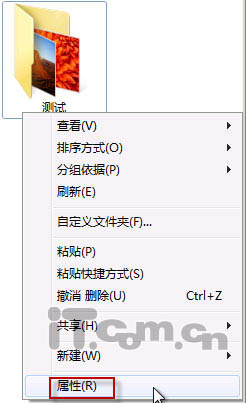
打开“以前的版本”选项卡,选择合适的还原点(假如有多个的话),按“还原”。
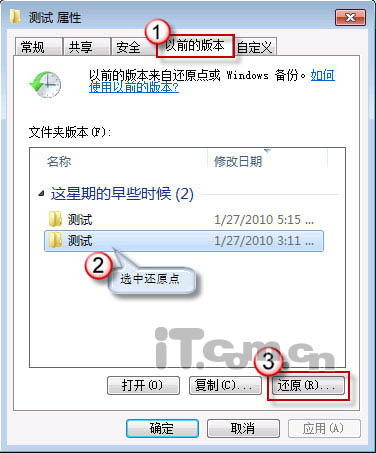
系统会跳出确认窗口,按“还原”继续;
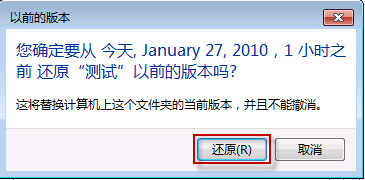
最后,成功还原,一路按“确定” 退出。
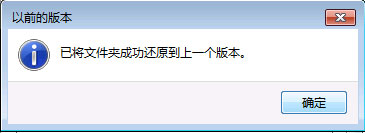
假如文件夹中有多项内容,而您只想恢复其中之一,可以这么做:
在“以前的版本”选项卡上,选好合适的还原点后,按“打开”;
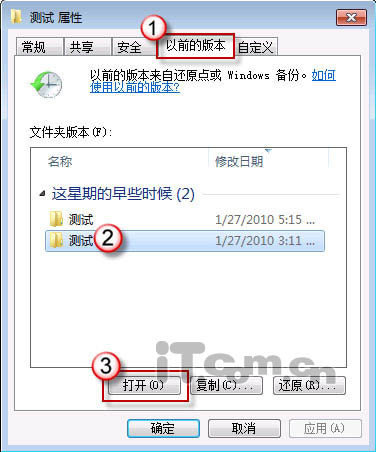
然后选中目标文件,右键鼠标“复制”;
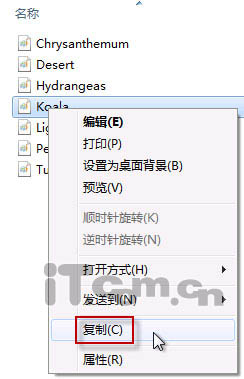
最后,在目标地点右键“粘贴”出来即可。
同样的,对于其他的文件夹,甚至是系统盘,都可以用上述方法来还原。
不知您发现没有,还原成功与否的要害,在于还原点的创建。
假如没有还原点,那其它一切也都无从谈起。创建还原点的第一步,是要打开“系统保护”。
在“开始”菜单上,右键鼠标单击“计算机”,选择“属性”。
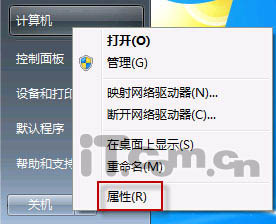
在左侧控制面板主页上选择“系统保护”。
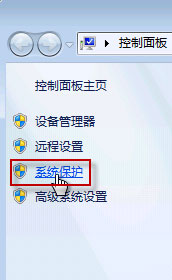
接着,选择还原对象。在保护设置栏中,选择要创建还原点的驱动器(例如,这里我们选择C盘),按“配置”。
选择合适的还原设置(假如非系统盘,选择“仅还原以前版本的文件”即可),磁盘空间大小,然后依次按“应用”,“确定”退出。
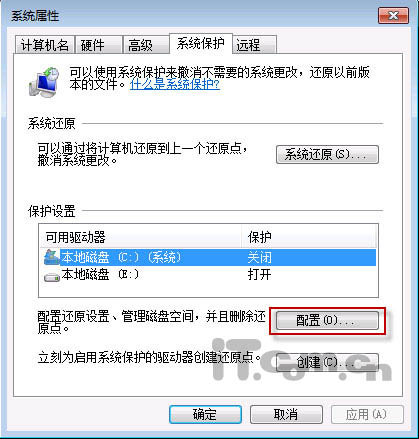
最后,再为还原点设个标识。按" 创建",在还原点创建框内输入名称,可以是创建时间,也可以是其它您喜欢的内容,反正尽可自**You发挥啦。完成后,再按“创建”。
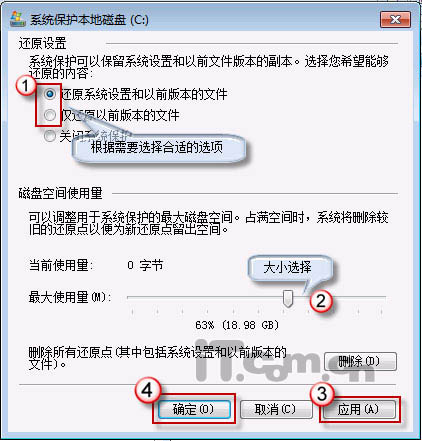
OK,还原点成功建立。
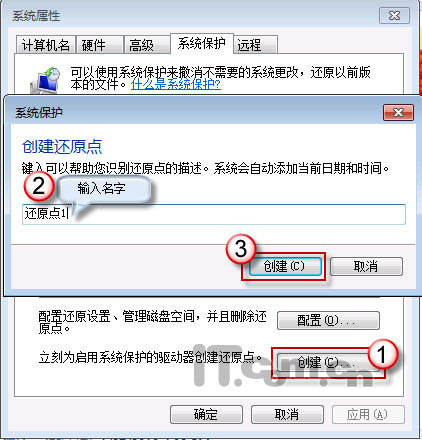
有了系统还原点,就等于是给您的文件资料的找了一个保镖,让人放心不少。不过,这也并非一劳永逸,您需要经常更新还原点,将来还原时,才不会失望哦!
另外还要注重的一点是:若还原成以前的版本,在还原点之后对文件所作的修改都将丢失。因此,假如必要,还原前应做好保存。
继续阅读:Windows7
相关阅读
更多-
2017-02-09Windows7系统无法启用网络发现怎么解决
-
2016-09-28Windows7下快速关闭IPV6的方法
-
2016-08-10Windows7 SP1旗舰版精简版最终版本
-
2016-05-23雨林木风Windows7补丁2016年05月更新汇总
-
2016-04-15Windows7双网卡连接内网和外网提示网关冲突的解决方案
-
2016-03-23Windows7蓝屏报错0x000000a该怎么办?
-
2016-02-22HIPS是什么?Windows7如何关闭HIPS
-
2015-09-17重启Windows7系统出现“配置Windows Update 已完成%”怎么办
-
2015-09-07Windows7登录界面修改精灵 v1.0 绿色版
-
2015-08-28以快捷方式向Windows7/8安装字体


















